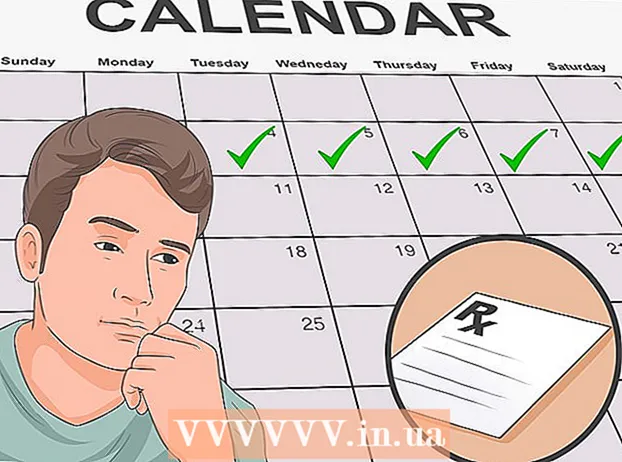Yazar:
Roger Morrison
Yaratılış Tarihi:
25 Eylül 2021
Güncelleme Tarihi:
21 Haziran 2024

İçerik
VLC'de birden fazla ses parçası olan film veya dizi izlemeyi denediyseniz, muhtemelen her bölüm için ses parçasını seçmeniz gereken bazı sorunlarla karşılaşmışsınızdır. Örneğin, en sevdiğiniz Japon animesi, Hollandalı parçanın her çalınmasını istediğinizde Japon ses parçasını çalabilir. Neyse ki, varsayılan dili ayarlamak çok kolaydır.
Adım atmak
Yöntem 1/2: Basit kurulum
 VLC'yi açın. Programla herhangi bir dosya açmanız gerekmez, çünkü yalnızca VLC'nin ayarlarını değiştireceksiniz.
VLC'yi açın. Programla herhangi bir dosya açmanız gerekmez, çünkü yalnızca VLC'nin ayarlarını değiştireceksiniz.  Araçlar'ı seçin. Ana menüden Araçlar'ı seçin. Bir açılır menü görünecektir.
Araçlar'ı seçin. Ana menüden Araçlar'ı seçin. Bir açılır menü görünecektir.  Tercihler'i seçin. Açılır menüden Tercihler'i seçin. Birkaç seçenek içeren yeni bir pencere açılacaktır.
Tercihler'i seçin. Açılır menüden Tercihler'i seçin. Birkaç seçenek içeren yeni bir pencere açılacaktır. - Alternatif olarak, aynı Tercihler penceresini açmak için CTRL + P tuşlarına basın.
 Ayar olarak Basit'i seçin. Tercihler için görüntü ayarı olarak Basit'i (pencerenin sol alt kısmı) seçin. Bu varsayılan ayar olmalıdır, ancak lütfen önce kontrol edin.
Ayar olarak Basit'i seçin. Tercihler için görüntü ayarı olarak Basit'i (pencerenin sol alt kısmı) seçin. Bu varsayılan ayar olmalıdır, ancak lütfen önce kontrol edin.  Ses sekmesini seçin. Pencerenin sol tarafını veya Ses sekmesinin üst tarafını seçin. Bu, kulaklıklı bir trafik konisine benziyor.
Ses sekmesini seçin. Pencerenin sol tarafını veya Ses sekmesinin üst tarafını seçin. Bu, kulaklıklı bir trafik konisine benziyor.  İstenen ses dilini yazın. Ses ayarları penceresinin altında Şarkılar grubunu bulacaksınız. "Ses dili tercihi" nin yanındaki giriş alanına dil kodunuzu girin. Bu bağlantı aracılığıyla bir kod listesi bulunabilir: http://www.loc.gov/standards/iso639-2/php/code_list.php. Önce 639-2 kodlarını deneyin ve bu işe yaramazsa 639-1 kodlarını deneyin.
İstenen ses dilini yazın. Ses ayarları penceresinin altında Şarkılar grubunu bulacaksınız. "Ses dili tercihi" nin yanındaki giriş alanına dil kodunuzu girin. Bu bağlantı aracılığıyla bir kod listesi bulunabilir: http://www.loc.gov/standards/iso639-2/php/code_list.php. Önce 639-2 kodlarını deneyin ve bu işe yaramazsa 639-1 kodlarını deneyin. - İngilizce: hayalet gibi
- Japonca: jpn
- İspanyol: spa
 Altyazı tercihlerinizi ayarlayın. Altyazıları da ayarlamak isterseniz, bunu aynı tercih penceresinde yapabilirsiniz. Yazı tipi, yazı tipi boyutu, gölgeler vb. Gibi altyazıları ayarlamak için başka seçenekler de göreceksiniz.
Altyazı tercihlerinizi ayarlayın. Altyazıları da ayarlamak isterseniz, bunu aynı tercih penceresinde yapabilirsiniz. Yazı tipi, yazı tipi boyutu, gölgeler vb. Gibi altyazıları ayarlamak için başka seçenekler de göreceksiniz. - Pencerenin solundaki veya üstündeki altyazılar sekmesine tıklayın.
- "Tercih Edilen Altyazı Dili" nin yanındaki giriş alanına istediğiniz dil kodunu girin. Kodların bağlantısı burada bulunabilir: http://www.loc.gov/standards/iso639-2/php/code_list.php
 Kaydet'e tıklayın. Pencerenin sağ alt köşesindeki Kaydet düğmesini tıklayın. Bu, değişiklikleri onaylar.
Kaydet'e tıklayın. Pencerenin sağ alt köşesindeki Kaydet düğmesini tıklayın. Bu, değişiklikleri onaylar.  VLC'yi yeniden başlatın. Bu değişikliklerin etkili olması için VLC'yi yeniden başlatmanız gerekebilir.
VLC'yi yeniden başlatın. Bu değişikliklerin etkili olması için VLC'yi yeniden başlatmanız gerekebilir.
Yöntem 2/2: Gelişmiş ayarları kullanma
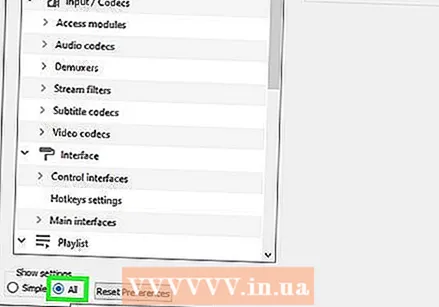 Ayarlar için her şeyi seçin. Tercihler penceresinin sol alt köşesinde seçenek olarak "Tümü" nü seçin. Basit yöntem alanınız için işe yaramazsa, ses parçalarının doğru şekilde gösterilmemesi mümkündür. Bu durumda, birkaç kez deneyerek varsayılan ses parçasını ayarlamanız gerekir.
Ayarlar için her şeyi seçin. Tercihler penceresinin sol alt köşesinde seçenek olarak "Tümü" nü seçin. Basit yöntem alanınız için işe yaramazsa, ses parçalarının doğru şekilde gösterilmemesi mümkündür. Bu durumda, birkaç kez deneyerek varsayılan ses parçasını ayarlamanız gerekir.  Giriş / kodekleri seçin. Gelişmiş Tercihler penceresinin solunda veya üstünde, Giriş / kodekler seçeneğini seçin. Başlık olarak Giriş / kodekler ile yeni bir pencere açılacaktır.
Giriş / kodekleri seçin. Gelişmiş Tercihler penceresinin solunda veya üstünde, Giriş / kodekler seçeneğini seçin. Başlık olarak Giriş / kodekler ile yeni bir pencere açılacaktır.  Ses parçalarının sayısını değiştirin. Dosyanızda birden fazla ses parçası varsa, doğru olanı bulmak için biraz denemeniz gerekebilir. Yalnızca iki ses parçası varsa, 0 veya 1 doğru parçadır. Tercihleri sıfırladıysanız 0 varsayılan parçadır; 1 ekstra parçadır.
Ses parçalarının sayısını değiştirin. Dosyanızda birden fazla ses parçası varsa, doğru olanı bulmak için biraz denemeniz gerekebilir. Yalnızca iki ses parçası varsa, 0 veya 1 doğru parçadır. Tercihleri sıfırladıysanız 0 varsayılan parçadır; 1 ekstra parçadır. 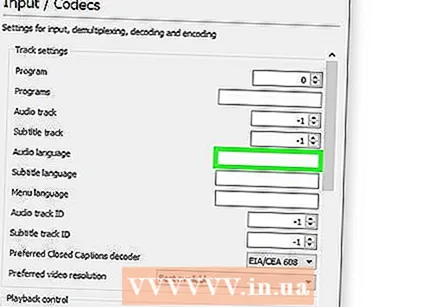 Lütfen bir dil girin. Basit yöntem işe yaramadıysa, bu adım muhtemelen işe yaramayacaktır, ancak her zaman deneyebilirsiniz. "Ses Dili" yanındaki alana istediğiniz dil kodunu girin. Yine, kodların listesi: http://www.loc.gov/standards/iso639-2/php/code_list.php.
Lütfen bir dil girin. Basit yöntem işe yaramadıysa, bu adım muhtemelen işe yaramayacaktır, ancak her zaman deneyebilirsiniz. "Ses Dili" yanındaki alana istediğiniz dil kodunu girin. Yine, kodların listesi: http://www.loc.gov/standards/iso639-2/php/code_list.php. 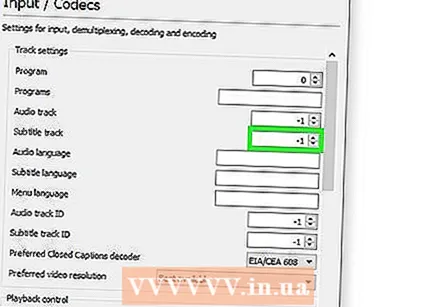 Altyazıların parça numarasını değiştirin. Standart bir altyazı parçası giremiyorsanız, farklı parça numaralarını deneyin.
Altyazıların parça numarasını değiştirin. Standart bir altyazı parçası giremiyorsanız, farklı parça numaralarını deneyin. 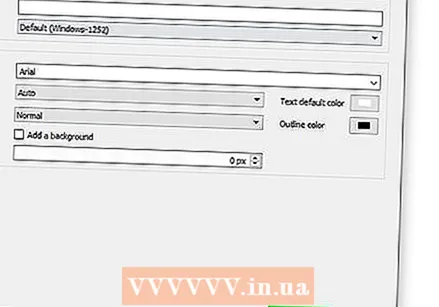 Kaydet'e tıklayın. Değişikliklerinizi onaylamak için pencerenin sağ alt köşesindeki Kaydet düğmesini tıklayın.
Kaydet'e tıklayın. Değişikliklerinizi onaylamak için pencerenin sağ alt köşesindeki Kaydet düğmesini tıklayın.  VLC'yi yeniden başlatın. Değişikliklerinizi gerçekten uygulamak için programı yeniden başlatmanız gerekebilir.
VLC'yi yeniden başlatın. Değişikliklerinizi gerçekten uygulamak için programı yeniden başlatmanız gerekebilir.
İpuçları
- Bunu denediğinizde sabırlı olun. Sinir bozucu bir deneyim olabilir, ancak sonunda size çok zaman kazandıracaktır.
Uyarılar
- Torrent videolarına dikkat edin.